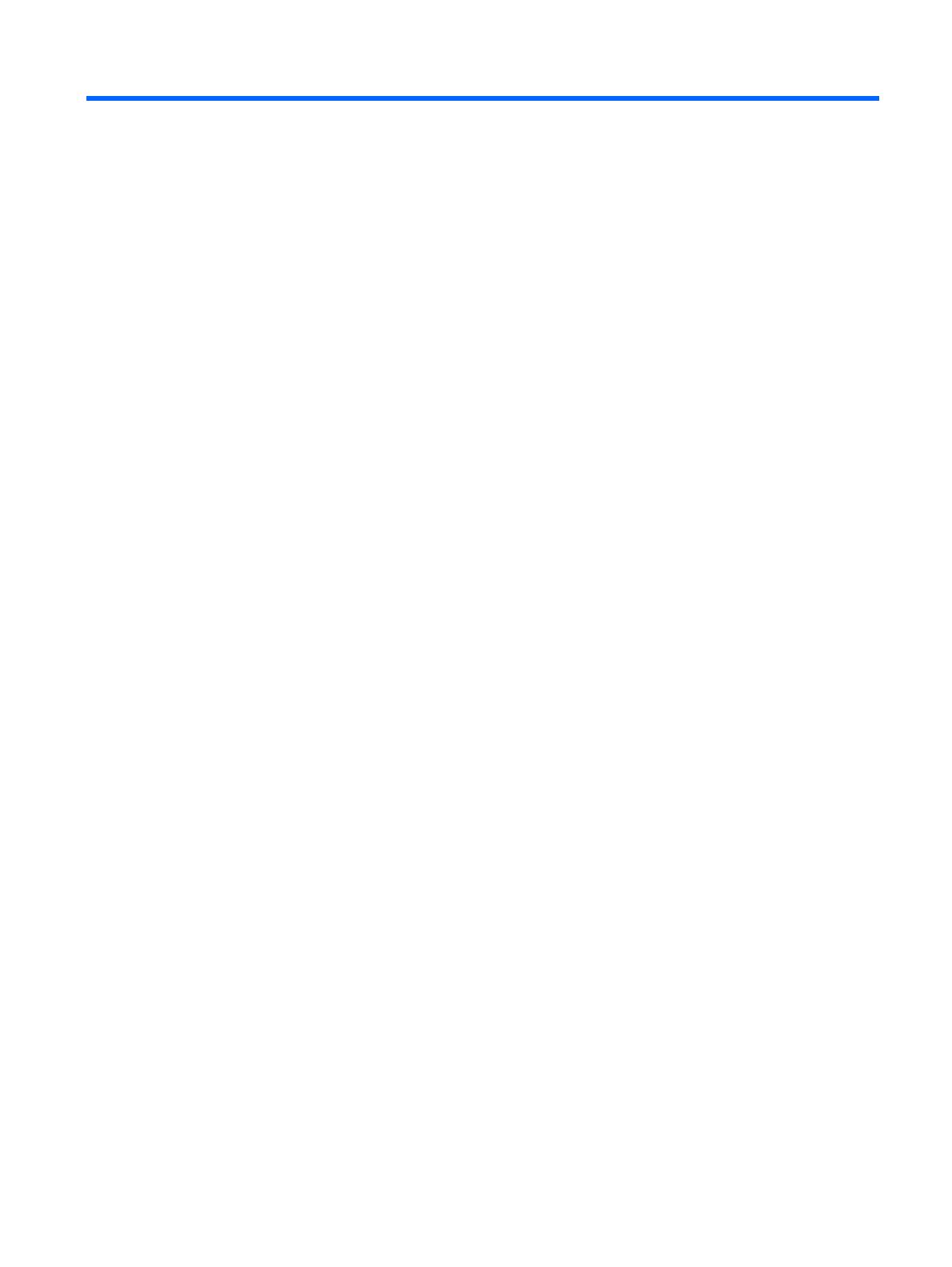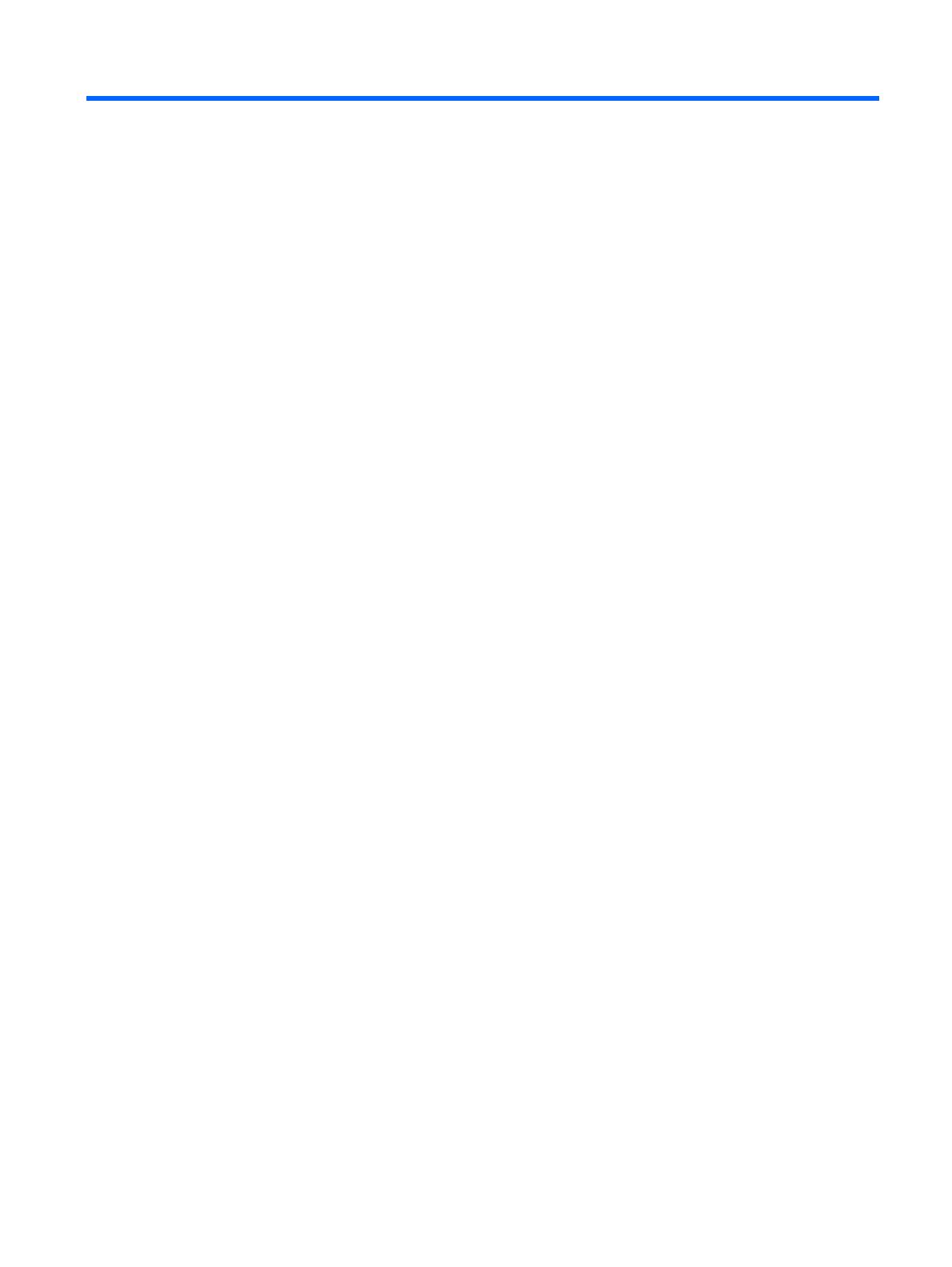
Sisällysluettelo
1 Tuotteen ominaisuudet
Peruskokoonpanon ominaisuudet ........................................................................................................ 1
Huollettavuuteen liittyvät ominaisuudet ................................................................................................ 1
Varoitukset ........................................................................................................................................... 2
2 Laitteistopäivitykset
Tietokoneen huoltopaneelin ja etupaneelin irrottaminen ...................................................................... 3
5,25 tuuman aseman peitelevyn irrottaminen ...................................................................................... 5
3,5 tuuman aseman peitelevyn irrottaminen ........................................................................................ 6
Lisämuistin asentaminen ...................................................................................................................... 7
DIMM-muistimoduulit ........................................................................................................... 7
DDR2-SDRAM DIMM -muistimoduulit ................................................................................. 7
DIMM-moduulien asentaminen ............................................................................................ 8
Laajennuskortin asentaminen ............................................................................................................ 10
Levyaseman vaihtaminen ................................................................................................................... 12
Levyasemien paikat ........................................................................................................... 12
Emolevyn levyasemien liitännät ......................................................................................... 13
5,25 tuuman optisen levyaseman irrottaminen .................................................................. 14
3,5 tuuman mediakorttien lukulaitteen tai levykeaseman irrottaminen .............................. 15
3,5 tuuman kiintolevyn irrottaminen ................................................................................... 16
Turvalukon asentaminen .................................................................................................................... 17
3 Pariston vaihtaminen
4 Tietokoneen käyttöohjeet, säännöllinen hoito ja valmisteleminen kuljetusta varten
Tietokoneen käyttöohjeet ja säännöllinen hoito ................................................................................. 22
Optisen aseman varotoimenpiteet ...................................................................................................... 23
Käyttö ................................................................................................................................. 23
Puhdistus ........................................................................................................................... 23
Turvallisuus ........................................................................................................................ 23
Kuljettamisen valmistelu ..................................................................................................................... 23
5 Staattinen sähköpurkaus
Sähköstaattisten vaurioiden estäminen .............................................................................................. 24
Maadoitusmenetelmät ........................................................................................................................ 24
FIWW v